Invertir Colores en Android: ¡Activa el Modo Inverso!

El modo inverso es una función útil en dispositivos Android que permite invertir los colores de la pantalla, mejorando la legibilidad y reduciendo la fatiga ocular. Esta característica es especialmente beneficiosa en entornos con poca luz o para personas con discapacidades visuales. Al activar el modo inverso, el texto y los elementos de la interfaz cambian de color, lo que puede mejorar la experiencia del usuario. En este artículo, exploraremos cómo invertir colores en Android y cómo activar el modo inverso de manera sencilla y eficaz en tu dispositivo. Esta función es fácil de configurar.

Activar el Modo Inverso en Android: Una Guía Detallada
El modo inverso es una función útil en Android que puede ayudar a reducir la fatiga visual y mejorar la legibilidad en entornos con poca luz. A continuación, se presentan los detalles sobre cómo activar este modo y sus beneficios.
¿Qué es el Modo Inverso en Android?
El modo inverso es una función de accesibilidad en Android que invierte los colores de la pantalla, convirtiendo el texto y los elementos de la interfaz de usuario en colores más claros sobre un fondo oscuro. Esto puede ser beneficioso para personas con discapacidades visuales o para aquellos que pasan mucho tiempo frente a la pantalla en entornos con poca luz. Algunas de las ventajas de activar el modo inverso incluyen:
- Reducir la fatiga visual causada por la luz azul emitida por las pantallas.
- Mejorar la legibilidad en entornos con poca luz.
- Ayudar a personas con sensibilidad a la luz o daltonismo.
Cómo Activar el Modo Inverso en Android
Para activar el modo inverso en Android, sigue estos pasos:
- Ve a Configuración en tu dispositivo Android.
- Selecciona Accesibilidad o Herramientas de accesibilidad.
- Busca la opción Invertir colores o Modo inverso y actívala.
Ventajas del Modo Inverso para la Salud Visual
El modo inverso puede tener varias ventajas para la salud visual, incluyendo:
- Reducir el estrés ocular causado por la luz azul.
- Mejorar la calidad del sueño al reducir la exposición a la luz azul antes de dormir.
- Ayudar a prevenir la fatiga visual y el dolor de cabeza asociado con el uso prolongado de dispositivos electrónicos.
Configuraciones Adicionales para el Modo Inverso
Algunos dispositivos Android permiten configuraciones adicionales para el modo inverso, como:
- Ajustar el nivel de inversión de colores para adaptarlo a tus preferencias.
- Programar el modo inverso para que se active automáticamente en ciertos momentos del día.
- Excluir aplicaciones específicas del modo inverso si se ven afectadas negativamente por la inversión de colores.
Compatibilidad con Aplicaciones y Widgets
Es importante tener en cuenta que el modo inverso puede afectar la apariencia de algunas aplicaciones y widgets. Algunas aplicaciones pueden no ser compatibles con el modo inverso, lo que puede resultar en una apariencia distorsionada o incorrecta. Sin embargo, muchas aplicaciones populares están diseñadas para ser compatibles con el modo inverso, lo que garantiza una experiencia de usuario óptima.
¿Cómo activar el inversor de colores?

Para activar el inversor de colores, es necesario acceder a la configuración de la pantalla del dispositivo, ya sea un ordenador o un teléfono móvil. En la mayoría de los sistemas operativos, esta función se encuentra en la sección de accesibilidad, donde se pueden encontrar diferentes opciones para personalizar la apariencia de la pantalla.
Configuración en dispositivos móviles
En los dispositivos móviles, el inversor de colores se puede activar de la siguiente manera:
- Ir a la configuración del dispositivo y buscar la sección de accesibilidad.
- Seleccionar la opción de inversión de colores o modo de alto contraste.
- Activar la función para que el dispositivo invierta los colores de la pantalla.
Es importante mencionar que la ubicación exacta de esta función puede variar dependiendo del sistema operativo y la versión del dispositivo.
Configuración en ordenadores
En los ordenadores, el inversor de colores se puede activar de la siguiente manera:
- Ir a la configuración de la pantalla y buscar la sección de personalización.
- Seleccionar la opción de colores o apariencia.
- Activar la función de inversión de colores o modo de alto contraste para cambiar la apariencia de la pantalla.
Es importante tener en cuenta que algunos sistemas operativos pueden tener diferentes opciones para personalizar la apariencia de la pantalla, por lo que es posible que se necesite buscar un poco para encontrar la función de inversor de colores.
Ventajas del inversor de colores
El inversor de colores tiene varias ventajas, como:
- Mejora la legibilidad de la pantalla en entornos con poca luz.
- Ayuda a reducir la fatiga visual al cambiar la apariencia de la pantalla.
- Permite a las personas con discapacidad visual utilizar el dispositivo de manera más cómoda.
El inversor de colores es una función útil que puede ser de gran ayuda para muchas personas, ya sea por necesidad o por preferencia personal.
¿Cómo invertir el color en Android?
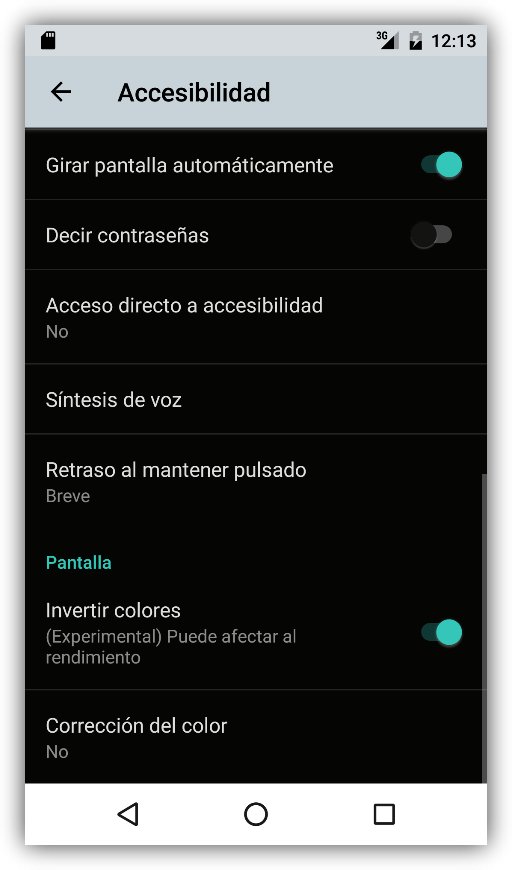
Invertir el color en Android se refiere a cambiar la apariencia visual de la pantalla para que los colores se muestren de manera invertida. Esto puede ser útil para reducir la fatiga visual, especialmente en entornos con poca luz. Para hacer esto, se pueden seguir varios pasos y utilizar algunas herramientas y configuraciones específicas.
Configuración de accesibilidad
La configuración de accesibilidad en Android permite a los usuarios invertir los colores de la pantalla. Para hacer esto, se debe ir a la sección de ajustes del dispositivo, luego a accesibilidad y buscar la opción de configuración de pantalla. Allí, se puede encontrar la opción para invertir colores. Algunas de las formas de invertir colores en la configuración de accesibilidad son:
- Ir a ajustes y luego a accesibilidad
- Buscar la opción de configuración de pantalla y seleccionar invertir colores
- Revisar si el dispositivo tiene alguna aplicación de accesibilidad que permita invertir colores
Aplicaciones de terceros
Existen varias aplicaciones de terceros que permiten invertir el color en Android. Estas aplicaciones pueden ser descargadas desde la tienda de aplicaciones y ofrecen diferentes opciones para personalizar la apariencia de la pantalla. Algunas de las características de estas aplicaciones son:
- La capacidad de invertir colores en toda la pantalla o solo en ciertas aplicaciones
- La opción de ajustar el brillo y el contraste para una mejor visibilidad
- La posibilidad de programar el cambio de colores para que se active automáticamente en ciertos momentos del día
Personalización de la pantalla
La personalización de la pantalla en Android también ofrece algunas opciones para invertir el color. Por ejemplo, se puede cambiar el fondo de pantalla para que sea más oscuro o claro, lo que puede ayudar a reducir la fatiga visual. Además, se pueden utilizar temas que incluyan colores invertidos para cambiar la apariencia de la pantalla. Algunas de las formas de personalizar la pantalla son:
- Cambiar el fondo de pantalla para que sea más oscuro o claro
- Utilizar temas que incluyan colores invertidos
- Ajustar la iluminación de la pantalla para que se adapte a las condiciones ambientales
¿Cómo quitar el modo color invertido?

Para quitar el modo color invertido, es necesario seguir una serie de pasos que varían dependiendo del dispositivo o sistema operativo que estés utilizando. En general, el modo color invertido es una función de accesibilidad que cambia los colores de la pantalla para facilitar la lectura y la navegación para personas con discapacidades visuales.
Desactivar el modo color invertido en dispositivos móviles
Para desactivar el modo color invertido en dispositivos móviles, como teléfonos inteligentes o tabletas, debes acceder a la sección de configuración o ajustes del dispositivo. Luego, busca la opción de accesibilidad o disposiciones y selecciona la configuración de color o pantalla. En esta sección, debes buscar la opción de modo color invertido o inversión de colores y desactivarla. Algunos pasos específicos son:
- Ir a la sección de configuración del dispositivo.
- Buscar la opción de accesibilidad o disposiciones.
- Seleccionar la configuración de color o pantalla y desactivar el modo color invertido.
Desactivar el modo color invertido en computadoras con Windows
En computadoras con Windows, el proceso para desactivar el modo color invertido es ligeramente diferente. Debes acceder al Panel de control y buscar la sección de accesibilidad o facilidad de acceso. Luego, selecciona la opción de alta contraste o colores de pantalla y desactiva el modo color invertido. Algunos pasos específicos son:
- Abrir el Panel de control y seleccionar accesibilidad o facilidad de acceso.
- Buscar la opción de alta contraste o colores de pantalla.
- Desactivar el modo color invertido o invertir colores.
Desactivar el modo color invertido en Mac con macOS
En Mac con macOS, el proceso para desactivar el modo color invertido implica acceder a las preferencias del sistema y buscar la sección de accesibilidad. Luego, selecciona la opción de display y desactiva el modo color invertido. Algunos pasos específicos son:
- Abrir las preferencias del sistema y seleccionar accesibilidad.
- Buscar la opción de display y colores.
- Desactivar el modo color invertido o invertir colores para restaurar los colores originales de la pantalla.
¿Cómo invertir los colores de tu Pantalla?
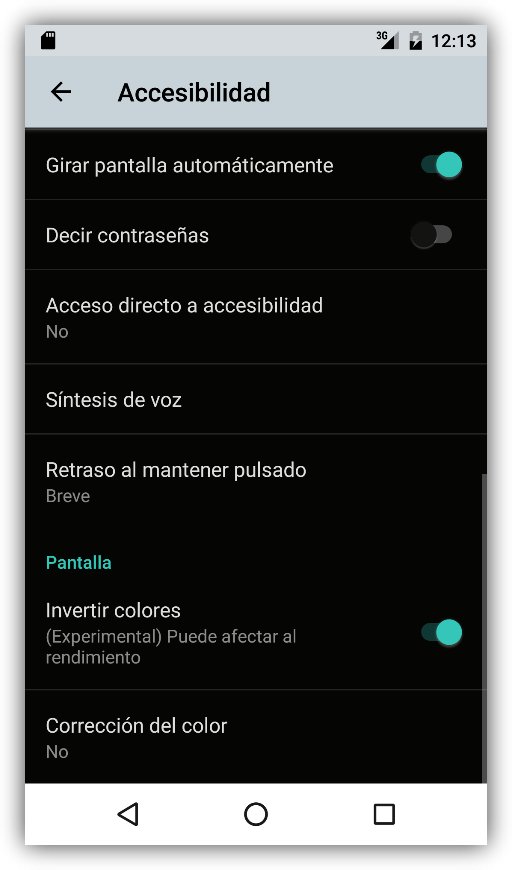
Invertir los colores de la pantalla puede ser una función útil para algunas personas, especialmente para aquellas que tienen sensibilidad a la luz o que necesitan reducir la fatiga visual. Esta función se conoce comúnmente como inversión de colores o modo de alto contraste. Para invertir los colores de la pantalla, generalmente se utiliza una combinación de teclas o se accede a la configuración de accesibilidad en el sistema operativo.
¿Por qué invertir los colores de la pantalla?
Invertir los colores de la pantalla puede ser beneficioso por varias razones. Algunas personas lo utilizan para reducir la fatiga visual cuando trabajan durante largas horas frente a la pantalla. Otros lo utilizan para mejorar la legibilidad en entornos con poca luz. Los siguientes pasos destacan las razones por las que se invierten los colores de la pantalla:
- Mejorar la legibilidad: Invertir los colores puede hacer que el texto sea más fácil de leer, especialmente en fondos claros.
- Reducir la fatiga visual: La inversión de colores puede reducir la fatiga ocular causada por la luz emitida por la pantalla.
- Ayudar a personas con discapacidad visual: La inversión de colores puede ser de gran ayuda para personas con discapacidad visual que tienen dificultades para ver ciertos colores.
Cómo invertir los colores en diferentes sistemas operativos
La forma de invertir los colores de la pantalla varía según el sistema operativo que se esté utilizando. En Windows, por ejemplo, se puede acceder a la configuración de accesibilidad y seleccionar la opción de inversión de colores. En macOS, se puede utilizar la función de Inversión de colores en la configuración de Accesibilidad. Los siguientes pasos detallan cómo hacerlo en diferentes sistemas operativos:
- Windows: Ir a la configuración de Accesibilidad y seleccionar la opción de Inversión de colores para invertir los colores de la pantalla.
- macOS: Ir a la configuración de Accesibilidad y seleccionar la opción de Inversión de colores para invertir los colores de la pantalla.
- Android: Ir a la configuración de Accesibilidad y seleccionar la opción de Inversión de colores o Modo de alto contraste para invertir los colores de la pantalla.
Aplicaciones y herramientas para invertir los colores
Existen varias aplicaciones y herramientas disponibles que permiten invertir los colores de la pantalla. Algunas de estas aplicaciones son de uso gratuito, mientras que otras requieren una suscripción. Los beneficios de utilizar estas aplicaciones incluyen la capacidad de personalizar la inversión de colores según las necesidades individuales. Los siguientes pasos destacan las características de estas aplicaciones:
- Personalización: Algunas aplicaciones permiten personalizar la inversión de colores según las necesidades individuales, como invertir solo el texto o invertir solo los fondos.
- Programación: Algunas aplicaciones permiten programar la inversión de colores para que se active automáticamente en ciertos momentos del día.
- Compatibilidad: Algunas aplicaciones son compatibles con múltiples dispositivos y sistemas operativos, lo que las hace versátiles y fáciles de usar.
Preguntas Frecuentes
¿Qué es el modo inverso en Android y cómo funciona?
El modo inverso en Android es una función que invierte los colores de la pantalla, cambiando los colores claros a oscuros y viceversa. Esta función es útil para reducir la fatiga visual y mejorar la legibilidad en entornos con poca luz. Al activar el modo inverso, el sistema operativo cambia el esquema de colores de la interfaz de usuario, lo que puede ser beneficioso para aquellos que pasan mucho tiempo frente a la pantalla.
¿Cómo se activa el modo inverso en un dispositivo Android?
Para activar el modo inverso en un dispositivo Android, debes ir a la configuración del sistema, buscar la sección de accesibilidad y seleccionar la opción de inversión de colores. Algunos dispositivos también ofrecen una configuración rápida para activar o desactivar el modo inverso desde la barra de notificaciones. Una vez que se activa el modo inverso, el dispositivo aplicará el esquema de colores invertido a toda la interfaz de usuario, incluyendo aplicaciones y menús.
¿Qué beneficios tiene el modo inverso para los usuarios de Android?
El modo inverso ofrece varios beneficios para los usuarios de Android, incluyendo la reducción de la fatiga visual y la mejora de la legibilidad en entornos con poca luz. Además, el modo inverso puede ser beneficioso para aquellos que tienen problemas de visión o sensibilidad a la luz. Al inverter los colores, el modo inverso también puede ayudar a reducir el brillo de la pantalla, lo que puede ser beneficioso para la batería del dispositivo.
¿Hay alguna limitación o restricción al usar el modo inverso en Android?
Aunque el modo inverso es una función útil, hay algunas limitaciones y restricciones que debes considerar. Por ejemplo, algunos juegos o aplicaciones pueden no ser compatibles con el modo inverso, lo que puede causar problemas de visualización. Además, el modo inverso puede no ser compatible con todos los tipos de pantalla o resoluciones, por lo que es importante probar la función antes de usarla de forma permanente. En general, es importante leer las instrucciones y recomendaciones del fabricante del dispositivo antes de activar el modo inverso.
Si quieres conocer otros artículos parecidos a Invertir Colores en Android: ¡Activa el Modo Inverso! puedes visitar la categoría Tutoriales y guías.

Entradas relacionadas